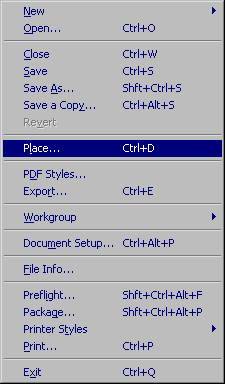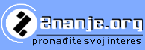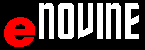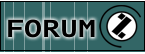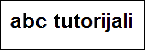INDESING
Postavljanje slike /PLACING A GRAPHIC/ o formatima slika i njihovim opcijama
Komanda PLACE se najcešce koristi kao preporucljiv nacin uvodenja slika
u InDesignu.Takode se može ubaciti grafika i sa radne površine (DESKTOP)
ili sa bilo kog mobilnog medija (CD, disketa), koristeci opciju DRAG &
DROP ili COPY- PASTE.DRAG & DROP komanda funkcioniše kao PLACE opcija
i slike se tada pojavljuju kroz LINKS paletu nakon što se uvedu u dokument. |
| |
|
 PAŽNJA!: Ako uvodite sliku
sa medija kao što je CD-ROM, veza ce se prekinuti onog trenutka kada
izvadite disk iz kucišta racunara. PAŽNJA!: Ako uvodite sliku
sa medija kao što je CD-ROM, veza ce se prekinuti onog trenutka kada
izvadite disk iz kucišta racunara.
|
| |
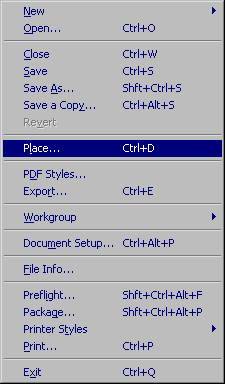
Procedura uvodenja slike:
1. Ucinite sledece:
Da uvedete sliku bez da ste prethodno napravili okvir (FRAME), proverite
da li je neko polje na dokumentu oznaceno
Da uvedete sliku u postojeci okvir - selektujte okvir
Da zamenite postojeci prikaz - oznacite okvir same slike
2. Opcija FILE - PLACE a zatim oznacite sliku koju želite da unesete
3. Ako želite da vidite prikaz slike pre uvodenja, odaberite opciju PREVIEW
4. Ako želite da zamenite željeni objekat, koristite opciju REPLACE
SELECTED ITEM
5. Ako želite da podesite posebne opcije za format slike, ucinite sledece:
Ili odaberite komandu SHOW IMPORT OPTIONS da pregledate odredene formate,
a zatim klik na OPEN (kod WIN) ili CHOOSE (za MAC OS),
Ili držite SHIFT dok birate OPEN/CHOOSE; ili kombinacija SHIFT +
dupli klik na željeni fajl
6. Ako se pojavi još jedan dijalog prozor, selektujte opcije za ubacivanje
slike i OK
7. Uradite nešto od navedenog:
Da biste uveli sliku u novi okvir, kliknite na odabranu sliku a zatim
još jedan klik na ono mesto u dokumentu gde želite da bude
postavljen gornji levi ugao slike
Da biste uveli sliku u postojeci neaktivirani okvir, stavite kursor
na bilo koje mesto unutar okvira
Da biste ubacili sliku u postojeci aktivni okvir, ne morate ništa
ciniti, slika se automatski pojavljuje u okviru.Ako se dogodi da slucajno
zamenite neku sliku sa novim grafikom koji ubacujete, možete vratiti
taj potez pritiskom na Ctrl + Z ili Command + Z, kako biste vratili prvobitnu
grafiku u okvr. |
| |
O formatima slika i njihovim opcijama
/UNDERSTANDING GRAPHIC FORMATS AND THEIR OPTIONS/ |
| |
InDesign je program koji omogucava ubacivanje velikog broja slika razlicitih
formata, uglavnom onih koje imaju opcije za njihovu kontrolu. Identifikujuci
opseg i svrhu vašeg dokumenta, možete precizirati koje cete opcije
uz njega koristiti. Tako na primer, možete isplanirati rad sa tim dokumentom
u onim formatima koji su najbolji za odredeni projekat. One opcije koje su
vam na raspolaganju nakon ubacivanja slike, ce zavisiti iskljucivo od vrste
slike koju ste izabrali. Smeštene su u dijalog prozore koji se pojave
nakon aktiviranja opcije SHOW IMPORT OPTIONS u PLACE dijalog
prozoru.
Parametre koje postavite - ostaju nepromenjeni sve dok ih sami ponovo ne modifikujete. |
| |
|
Ukoliko SHOW IMPORT OPTIONS opcija nije aktivirana u okviru PLACE dijalog
prozora, InDesign koristi opcije koje je sam namestio ili opcije koje ste
poslednje koristili.
Kod ubacivanja PNG fajlova, komande u IMPORT OPTIONS dijalog prozoru se odnose
samo na selektovani dokument a ne na kompjuterski ponudene opcije, niti na
one koje ste poslednje koristili. |
Grafika /GRAPHICS/ Index
|

|